中性色,教你制作中性冷色调照片效果
13、微调一下衣服颜色,并压暗一点,效果如下图。

<图28>
14、把背景图层复制一层,按Ctrl + Shift + ] 置顶,用钢笔工具把人物脸部及肤色部分抠出来,转为选区后添加图层蒙版,效果如下图。

<图29>
15、创建曲线调整图层,对RGB通道进行调整,参数设置如图30,确定后创建剪切蒙版,再把蒙版填充黑色,然后用柔边白色画笔把人物背光区域涂暗一点,效果如图31。
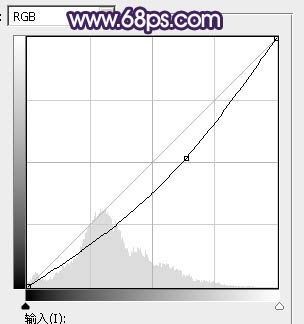
<图30>

<图31>
16、创建曲线调整图层,对RGB,蓝通道进行调整,参数设置如图32,确定后创建剪切蒙版,效果如图33。这一步增加肤色明暗对比,并增加蓝色。
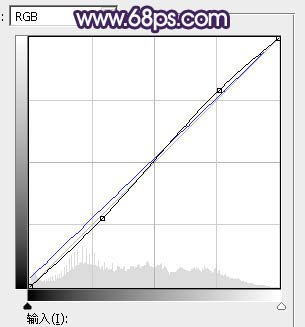
<图32>

<图33>
17、创建可选颜色调整图层,对红、黄、白进行调整,参数设置如图34 - 36,确定后创建剪切蒙版,再把不透明度改为:50%,效果如图37。这一步适当减少肤色部分的红色。
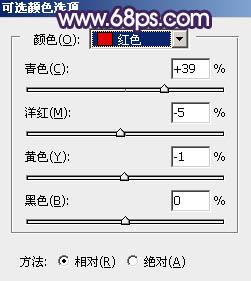
<图34>
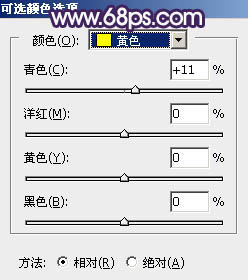
<图35>
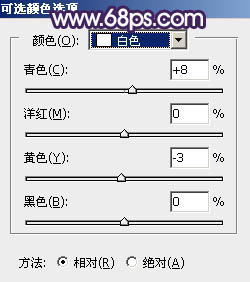
<图36>

<图37>
下一篇:关于旧照片调整--我的思路




























